WhatsApp 장난 앱

Android용 이 2가지 장난 앱으로 Whatsapp을 통해 친구에게 장난을 치세요.

WhatsApp을 통해 미디어를 보내는 것은 최고의 기능 중 하나입니다. 예를 들어 친구 및 지인과 모든 종류의 미디어를 쉽게 공유할 수 있습니다. 당연히 그들은 똑같이 할 수 있습니다. 그리고 당신의 기본 설정에 따라 다른 사람들이 당신에게 보낸 이미지를 당신의 휴대폰이 자동으로 저장하는 것을 원하지 않을 수도 있습니다.
다행히도 이 기능을 쉽게 끌 수 있습니다! 아래에서 Android 및 iOS 휴대폰에 대한 지침을 찾을 수 있습니다.
Android에서 사진 저장 끄기
Android 기기에서 자동 다운로드 및 미디어 저장을 끄려면 먼저 WhatsApp을 실행하고 오른쪽 상단 모서리에 있는 세 개의 점을 통해 설정 메뉴로 이동합니다. 다음으로 데이터 및 스토리지 사용량을 클릭합니다.
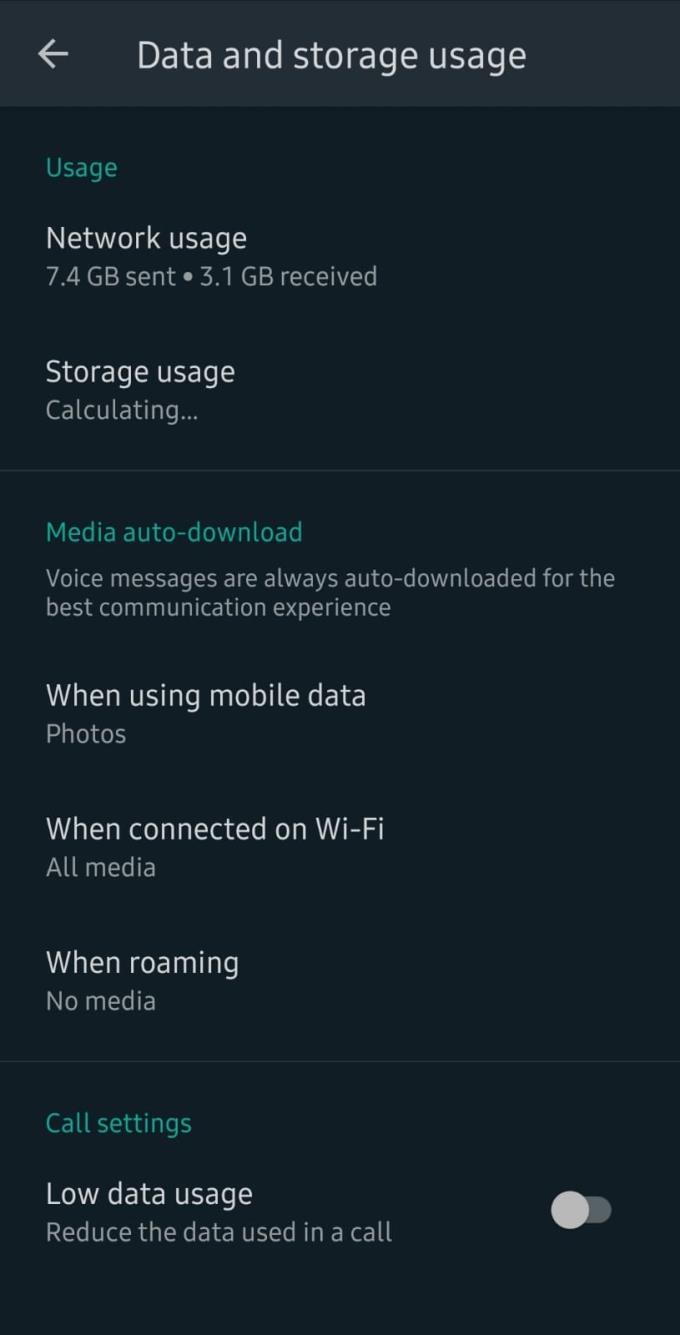
데이터 저장 옵션
이제 파일 다운로드를 제한하는 옵션은 직접적으로 표시되지 않습니다. 미디어 자동 다운로드 섹션을 찾습니다. 다음은 모바일 데이터용, WiFi용, 로밍용의 세 가지 옵션입니다.
각 연결 유형에 대해 다운로드할 파일 유형을 설정할 수 있습니다. 즉, 장치에 파일을 다운로드하지 않으려면 세 가지 옵션을 각각 누르고 모든 파일 형식을 선택 취소합니다.
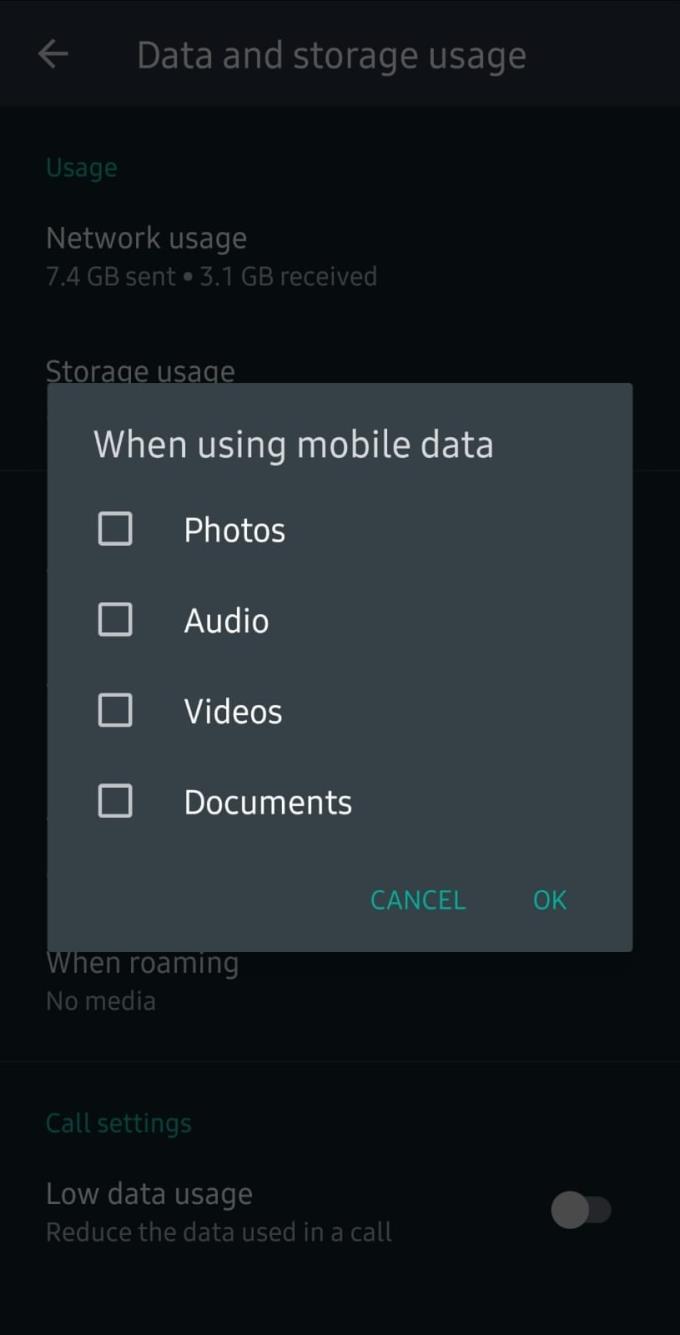
파일 형식 옵션
각 데이터 유형(또는 이미지만 다운로드하는 등 원하는 구성)에 대한 모든 파일 유형을 선택 취소하면 확인 표시가 있는 파일 유형만 휴대전화에 자동으로 저장됩니다.
또한 단일 연락처에 대해서만 파일 다운로드를 제한하는 옵션이 있습니다. 그렇게 하려면 채팅 자체로 이동하여 오른쪽 상단 모서리에 있는 세 개의 점을 누르십시오. 연락처 보기를 탭합니다.
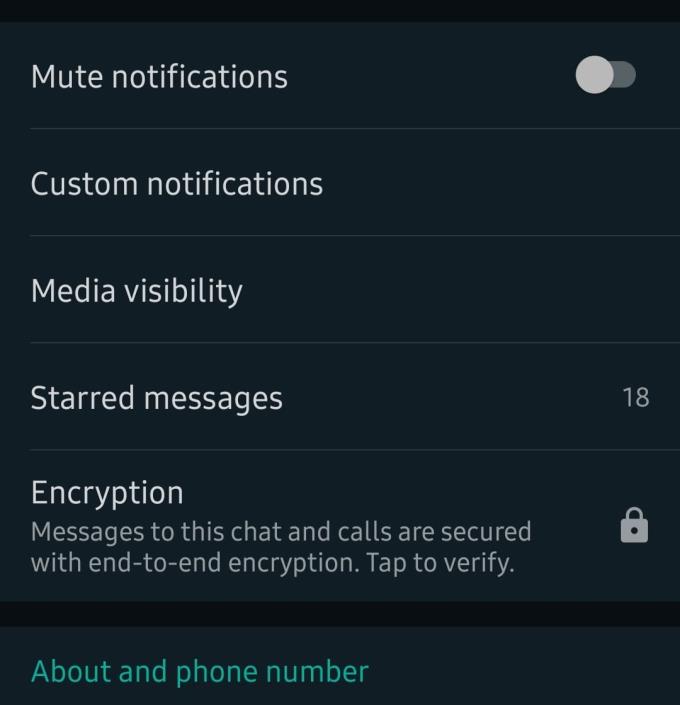
연락처 페이지
여기에 미디어 가시성을 위한 옵션이 표시됩니다. 기본적으로 데이터 저장 옵션을 통해 설정할 수 있는 옵션이지만 필요에 따라 각 연락처에 대해 수동으로 변경할 수 있습니다. 물론 원할 때 언제든지 다시 변경할 수 있습니다.
iOS에서 사진 저장 끄기
iPhone에서 파일 자동 저장을 끄고 앱을 실행하고 홈 페이지의 오른쪽 하단 모서리에 있는 설정 옵션을 누릅니다. 거기에서 채팅을 탭합니다. 슬라이더가 있는 카메라 롤에 저장이라는 옵션이 표시됩니다.
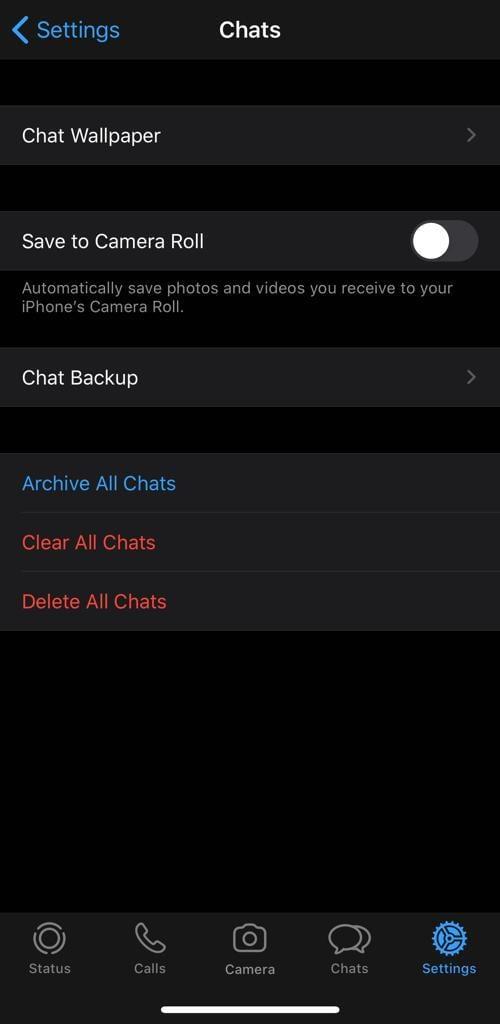
카메라 롤에 저장
이 기능을 활성화하거나 비활성화하려면 켜거나 끕니다. Android에서와 마찬가지로 원하는 경우 개별 채팅에 대해서만 이 기능을 끄도록 설정할 수도 있습니다. 그렇게 하려면 파일 다운로드를 중지하려는 채팅으로 이동합니다.
상단에 있는 사람의 이름을 탭하면 추가 옵션이 표시됩니다.
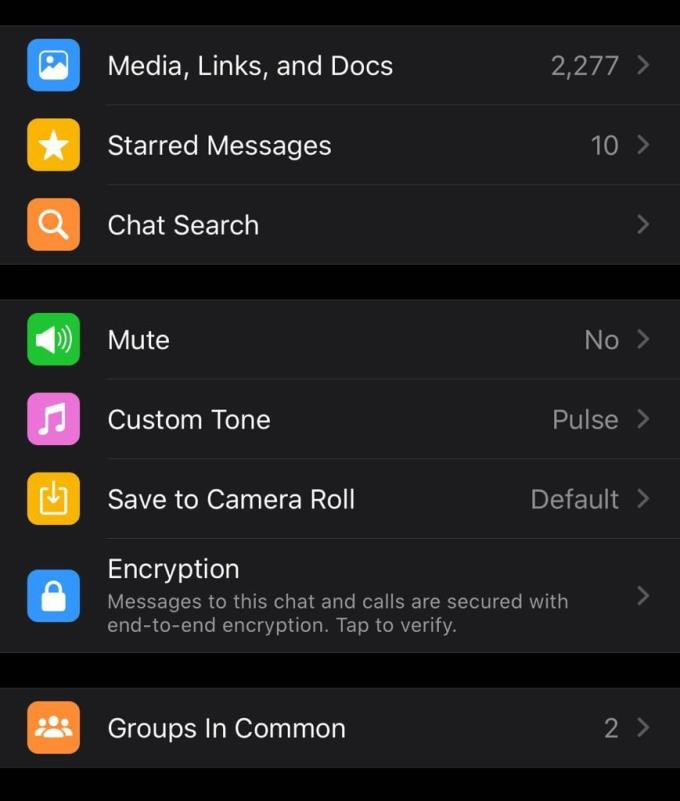
채팅 옵션
여기에서 카메라 롤에 저장 옵션을 선택합니다. 항상, 안 함 및 기본값 중에서 선택할 수 있습니다. 기본값은 채팅 옵션에서 설정한 것입니다. 원할 때마다 개별 채팅에 대해 이 설정을 변경할 수 있습니다.
Android용 이 2가지 장난 앱으로 Whatsapp을 통해 친구에게 장난을 치세요.
할 말이 거의 없거나 시간이 남으면 WhatsApp 메시지를 입력합니다. 그러나 더 빨라지면 WhatsApp에서 오디오 속도를 변경하여 더 빠르거나 느리게 만들 수 있습니다. 완료 방법은 다음과 같습니다.
WhatsApp은 2009년부터 등장한 문자 메시지 및 통화 앱입니다. WhatsApp은 세계에서 가장 인기 있는 커뮤니케이션 앱 중 하나이며 현재
GIF는 인터넷 통신 플랫폼의 핵심입니다. 그들은 재미있는 실수를 보여주고, 동물들이 귀여운 행동을 하는 등 매우 인기가 있습니다.
페이스북이 소유한 대부분의 앱에 이제 "스토리" 기능이 있다는 것은 잘 알려진 사실입니다. WhatsApp에도 "WhatsApp 상태" 형식으로 표시됩니다. 불행히도 대부분의 사용자는 스크린샷을 찍어야 합니다.
세계에서 가장 큰 인스턴트 메시징 플랫폼에 관해서는 의심할 여지 없이 WhatsApp이 맨 위에 나옵니다. 이 앱은 매일 10억 명이 넘는 활동적인 사람들이 메시지를 보내기 위해 사용하고 있는 과대 광고의 가치가 있습니다. 연락처 목록에 없는 사람에게 WhatsApp 메시지를 보내는 방법을 알고 싶다면 방법을 잘 보여주세요.
WhatsApp에서 연락처를 삭제하려면 해당 연락처와 채팅을 열어야 합니다. 그렇다면 좋습니다. 그렇지 않은 경우 채팅 시작 버튼을 사용하여
WhatsApp은 로그아웃하는 방법을 명확하게 보여주지 않습니다. 사실, 계정을 삭제하지 않고는 기술적으로 그렇게 할 수 있는 기능이 없습니다.
WhatsApp 상태에서 보는 사진의 스크린샷을 찍어야 하는 것이 지겹지 않으세요? 사진을 찍은 후에는 자르고 누구를해야합니다.
보내는 데 너무 오래 걸리는 WhatsApp 비디오의 속도를 높이는 실용적인 팁. 원인을 찾으십시오.
WhatsApp 메시지를 다시 가져오고 싶습니까? 다음은 메시지 보내기를 취소하는 방법에 대한 자습서입니다.
WhatsApp은 사람들과 소통할 수 있는 좋은 방법입니다. 안전하고 사용하기 쉬우며 사용자가 선택할 수 있는 다양한 기능을 제공합니다. 그 중에는
WhatsApp 계정을 안전하게 변경하고 그 과정에서 중요한 정보를 잃지 마십시오. 변경 사항이 새 전화인지 여부입니다.
이 크로스 플랫폼 앱은 Android 및 macOS에서 사용하여 쉽게 메시지를 보낼 수 있습니다. WhatsApp은 이 상세한 튜토리얼을 통해 데스크탑용 WhatsApp에서 애니메이션 스티커를 사용하는 방법을 배울 수 있는 최초의 크로스 플랫폼 애플리케이션 중 하나입니다.
WhatsApp에서 브로드캐스트 메시지를 보내 적은 노력으로 메시지를 전달할 수 있습니다.
이러한 보안 설정을 조정하여 WhatsApp 계정을 안전하게 보호하세요. 타사 앱이 필요하지 않습니다.
다시는 WhatsApp 메시지를 잃지 마십시오. 이 두 가지 방법으로 WhatsApp에서 모든 메시지를 찾을 수 있습니다. 또한 삭제된 WhatsApp 메시지를 확인하는 데 사용할 수 있는 앱을 확인하세요.
WhatsApp 백업이 더 이상 필요하지 않을 때 어디에서 찾고 삭제할 수 있는지 확인하십시오.
WhatsApp 스티커에 사운드를 추가하여 생동감을 더하세요. 방법은 다음과 같습니다.
WhatsApp에서 사람들이 보낸 사진을 저장하는 것은 정말 쉽습니다! 기본적으로 귀하에게 전송된 모든 사진은 어쨌든 귀하의 휴대전화에 저장됩니다. 당신이 돌았다면
RAR 파일을 ZIP 파일로 변환하고 싶으신가요? RAR 파일을 ZIP 형식으로 변환하는 방법을 알아보세요.
MS Teams에서 동일한 팀원과 반복 회의를 예약해야 합니까? 팀에서 반복 회의를 설정하는 방법을 배워보세요.
단계별 튜토리얼을 통해 Adobe Reader에서 텍스트 및 텍스트 필드의 하이라이트 색상을 변경하는 방법을 보여드립니다.
이 튜토리얼에서는 Adobe Reader에서 기본 확대/축소 설정을 변경하는 방법을 보��줍니다.
Spotify가 컴퓨터를 시작할 때마다 자동으로 열리면 귀찮을 수 있습니다. 이러한 단계를 통해 자동 시작을 비활성화하세요.
LastPass가 서버에 연결하지 못하는 경우, 로컬 캐시를 지우고, 비밀번호 관리자를 업데이트하며, 브라우저 확장을 비활성화하세요.
Microsoft Teams는 현재 회의와 통화를 TV로 네이티브로 캐스팅하는 것을 지원하지 않습니다. 그러나 스크린 미러링 앱을 사용할 수 있습니다.
OneDrive 오류 코드 0x8004de88을(를) 수정하여 클라우드 저장소를 다시 활성화하는 방법을 알아보세요.
이 단계에 따라 구글 크롬 웹 브라우저의 캐시를 삭제하세요.
교차 참조는 문서를 훨씬 더 사용자 친화적이고, 체계적이며 접근 가능하게 만듭니다. 이 가이드는 Word에서 교차 참조를 만드는 방법을 가르쳐 줍니다.


























